- 免费ppt背景图片:绿色水彩绘制的卡通草地嫩芽PPT背景图片
- ppt背景图片 简约:两张古建筑党旗PPT背景图片
- ppt的背景怎么弄:绿色卡通儿童PPT背景图片
- ppt图表如何显示平均线:带标题的PPT曲线图素材下载

文 | 利兄
图表是幻灯片中最常见的元素,无论是产品的发布会,还是日常的总结报告,都会用到数据图表。一个好看清晰的图表可以让观众更方便的理解产品数据。
但是,很多时候,我们自己设计出来的图表都不太美观,所以,这篇文章,我就教大家如何设计出一个美腻的幻灯片图表。
我们通常看到的柱状图是这样的
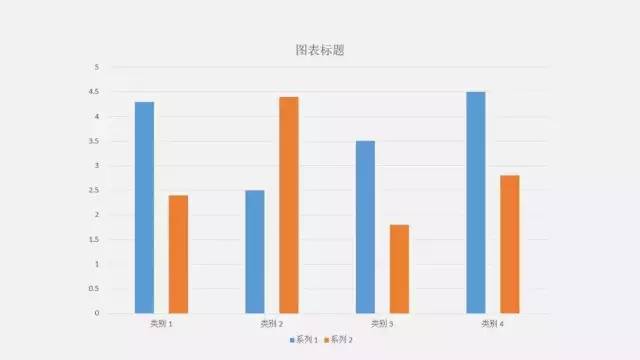
我们要实现的美腻图表是下图这样的
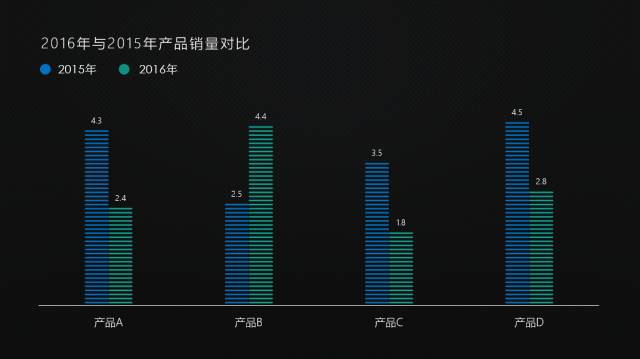
该怎么做呢?
初步调整之前也讲过,图表美化的第一步就是化复杂为简单,也就是说,我们要将多余的、重复的元素给去除,比如网格线,纵坐标轴等。
然后我们还需要对字体和颜色做一下调整,得到一个初步的样子,是不是美观了很多。
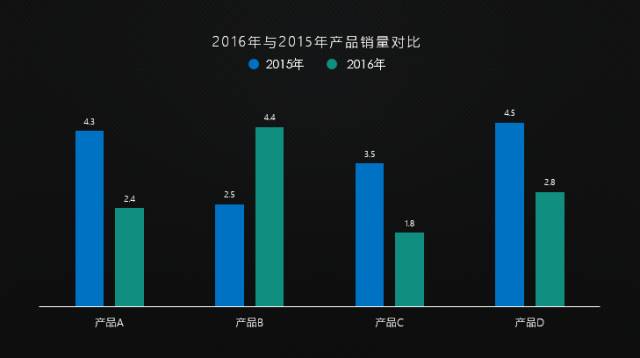
我们看到,上图中蓝色和绿色之间靠的不够紧密,所以我们还需要调整系列重叠和分类间距。
系列重叠指的是系列与系列之间的距离,也就是上图中蓝色和绿色之间的距离。
分类间距指的不同类别之间的间距,也就是上图中产品A和产品B、产品C、产品D之间的距离。
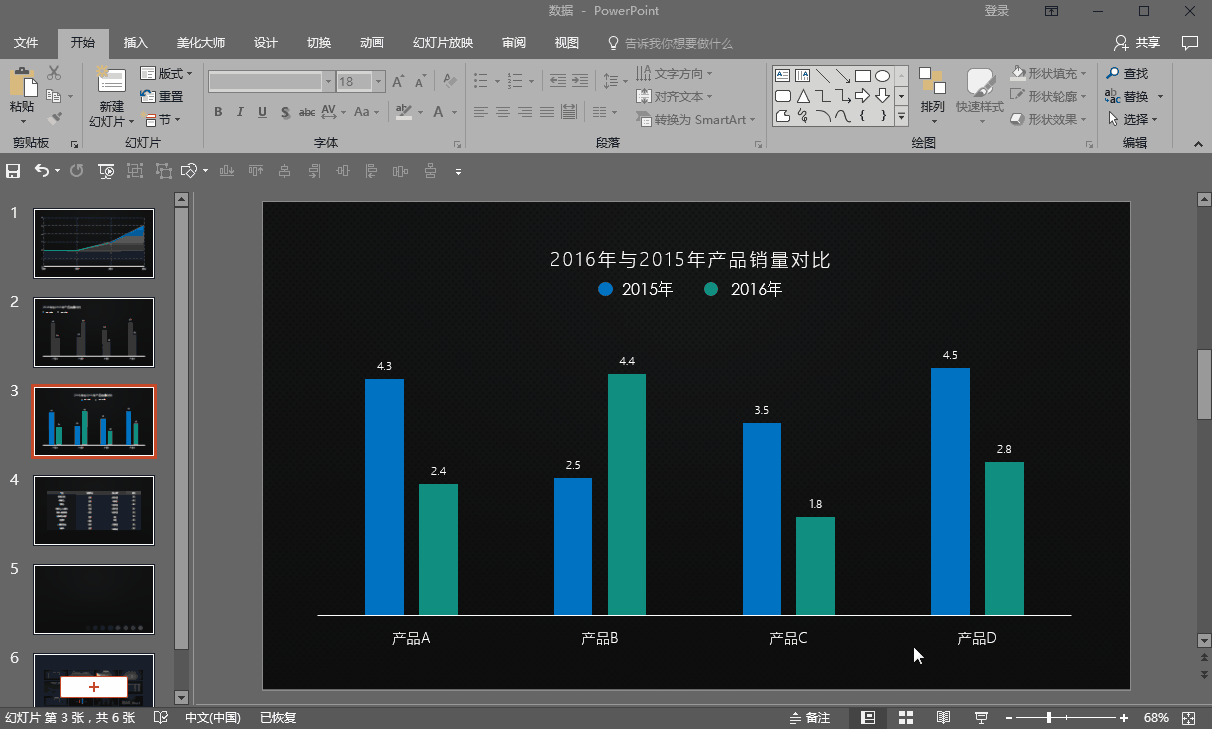
我们通常看到的柱状图都是规规矩矩的长矩形,看多了比较乏味,也缺乏创意。所以,有时候我们可以做出一些改变,比如变成三角形。
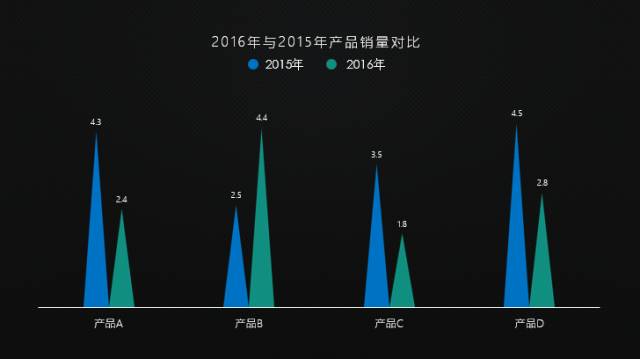
做法都比较简单,都是先在图表外插入一个形状,然后复制这个形状,选中图表中的数据色块,进行一个粘贴就可以了。
需要注意的是,填充后的图形是不能更改颜色的。

当然,今天要讲的是多重圆角矩形,这个和三角形的填充还是有很多不一样的地方。
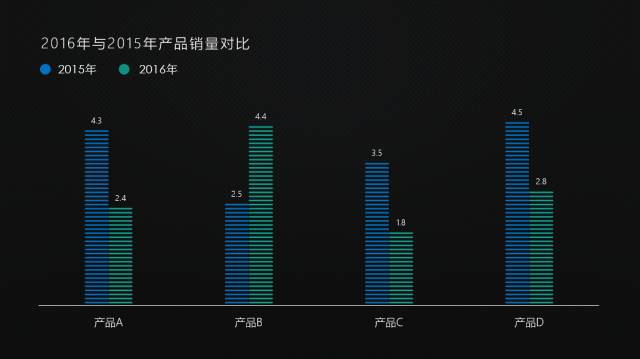

首先我们需要插入两个圆角矩形,一个设置为无填充颜色,一个为蓝色,然后全选组合在一起。(这里我加了边框是为了方便大家识别,实际中边框也是要去除的。)
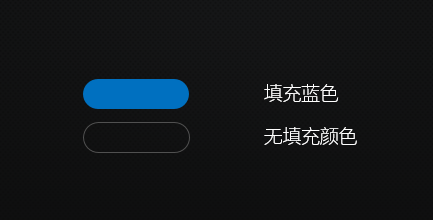
将两个色块组合在一起(Ctrl+G),然后复制粘贴到数据图表中,此时的效果是下图这样的。
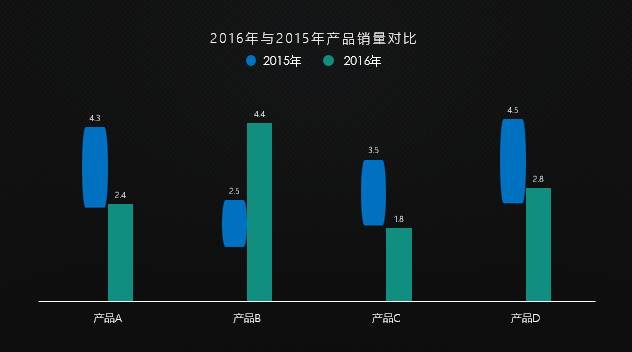
上一篇:ppt教学:获取office365个人版密钥/激活码的方法 下一篇:ppt教学:给微信改一次PPT-「整容计划」PPT美化教程第45期
郑重声明:本文版权归原作者所有,转载文章仅为传播更多信息之目的,如作者信息标记有误,请第一时间联系我们修改或删除,多谢。
